Wahl der Leser
Populäre Artikel
Sehr oft werden Daten nicht von der SD-Karte gelöscht, sondern interner Speicher Android. In dieser Situation hilft kein einziges Dateiwiederherstellungsprogramm für Android. Das bedeutet, dass Benutzer nicht nur wertvolle Daten verlieren, sondern auch nur eingeschränkte Wiederherstellungsmethoden haben.
Diese Methode zum Wiederherstellen von Daten aus dem internen Speicher eines Android-Telefons kann nicht als sehr einfach bezeichnet werden. Aber es funktioniert und wurde von mir erfolgreich getestet. Die beschriebene Wiederherstellungsmethode wurde vom Benutzer Wartickler auf forum.xda-developers.com vorgeschlagen und durch einen sehr nützlichen Artikel über Habrahabr (most aktuelle Information von dort zitiert. Vielen Dank an den Autor für die Präsentation).
Es stellt sich heraus, dass es möglich ist, den internen Android-Speicher gründlich zu scannen. Alles, was Sie zum Wiederherstellen von Daten von Ihrem Telefon benötigen:
Der interne Speicher von Android ist nicht als Festplatte verbunden, wie es bei einer externen SD-Karte der Fall ist, die Sie jederzeit an Ihren Computer anschließen können. Mit dem externen Speicher können Sie Datenwiederherstellungstools verwenden, die gelöschte Dateien scannen und dabei helfen, sie wieder in einen funktionsfähigen Zustand zu versetzen.
Normalerweise entfernt das Betriebssystem einfach den Referenzzeiger im Index, der anzeigt, dass die Datei mit diesem oder jenem Namen existiert und sich an dieser Stelle auf der Festplatte/im Speicher befindet. Für die Datenlöschung gibt es wirksame Tools, die die gelöschte Datei in mehreren Zyklen überschreiben und so eine Wiederherstellung verhindern.
Der Haken ist, dass Datenwiederherstellungsprogramme die tatsächliche Festplatte benötigen, um Fotos, die versehentlich gelöscht wurden, gründlich zu scannen. Neue Telefonmodelle unterstützen oft keine externen SD-Karten, die mit einem Kartenleser sehr einfach als Datenträger eingelegt werden können. Dies erschwert die Android-Wiederherstellung etwas: Der interne Speicher wird als MTP/PTP bereitgestellt, was nicht als bereitgestelltes Laufwerk gilt und daher von Danicht erkannt wird. Wir können dieses Problem jedoch lösen.
Ich habe ein Telefon Samsung Galaxy Nexus Toro. Ich glaube, dass die Wiederherstellungsmethode für jedes Android-Telefon mit internem Speicher geeignet ist. Wir benötigen außerdem Windows 7 oder höher, um:
Wir benötigen eine Kopie der internen Speicherpartition des Telefons; die Erstellung ist nicht so einfach. Sie benötigen eine Reihe von BusyBox-Unix-Dienstprogrammen und Root-Zugriff, um Vorgänge mit diesen Anwendungen auszuführen.
Sie können BusyBox und KingoRoot von unserer Website oder direkt bei 4pda herunterladen (zum Herunterladen von Dateien ist eine Registrierung erforderlich). Wir installieren die Dienstprogramme in der folgenden Reihenfolge: KingoRoot, dann BusyBox.
Der KingoRoot-Root-Manager ist einfach zu installieren: Schalten Sie das Internet auf Ihrem Telefon ein und führen Sie das Installationsprogramm aus. Es „rootet“ das Telefon – das heißt, es schaltet sich ein voller Zugriff Zu Android-System. Als nächstes installieren wir BusyBox. Als Installationsverzeichnis belassen wir den Standardpfad.
Verbinden Sie das eingeschaltete Telefon im ADB-Modus mit dem Computer. Der einfachste Weg, dies zu tun, besteht darin, ADB-Treiber für Ihr Telefonmodell herunterzuladen und auf Ihrem Computer zu installieren. Es empfiehlt sich, Ihren PC danach neu zu starten.
Aktivieren Sie auf dem Telefon den Debugging-Modus (Optionen – Entwickleroptionen – aktivieren Sie das Kontrollkästchen „ USB-Debugging"). Wenn es keinen solchen Abschnitt gibt, gehen Sie zum Abschnitt „Über das Gerät“ und klicken Sie sieben Mal auf die Zeile „Build-Nummer“.
Wir verbinden das Telefon über ein USB-Kabel mit dem Computer. Wenn am Telefon eine Aufforderung zum Debugging-Modus erscheint, stimmen wir zu.
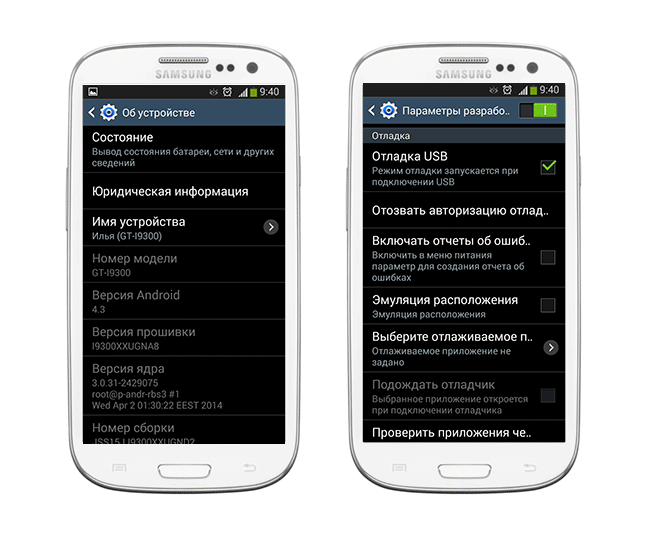
Die Wiederherstellungsmethode aus dem internen Speicher des Telefons basiert auf Beschwerden von Personen, die Probleme beim Befolgen der Anleitung haben. Ich empfehle, einen vollständigen Speicherblock anstelle einer Datenpartition wiederherzustellen. Ich nenne es mmcblk0. Überprüfen Sie, ob sich Ihr Festplattenname von meinem unterscheidet. Bestimmen Sie, welchen Block oder Abschnitt Sie zurückgeben möchten. Ich musste die Partition mit den Benutzerdaten wiederherstellen: /dev/block/mmcblk0p12.
Öffnen Sie Ihre Cygwin-Konsole (vorausgesetzt, BusyBox ist unter installiert), auch wenn dies möglicherweise der Fall ist. Führen Sie die folgenden Befehle in der Konsole aus:
ADB-Weiterleitung tcp:5555 tcp:5555 ADB-Shell /system/bin/busybox nc -l -p 5555 -e /system/bin/busybox dd if=/dev/block/mmcblk0p12
Öffnen Sie ein anderes Cygwin-Terminal und geben Sie Folgendes ein:
ADB weiterleiten tcp:5555 tcp:5555 cd /nexus nc 127.0.0.1 5555 | pv -i 0.5 > mmcblk0p12.raw
Bereiten Sie eine Tasse Kaffee zu. Das Kopieren des internen Speichers von 32 GB dauert etwa 3 Stunden.
Wir müssen die Rohdatei in eine virtuelle Partition konvertieren Festplatte. Das Dienstprogramm VhdTool.exe platziert die VHD-Fußzeile einfach am Ende der Rohdatei. Offen Befehlszeile Windows, gehen Sie zu und führen Sie den folgenden Befehl aus:
VhdTool.exe /convert mmcblk0p12.raw
Jetzt müssen Sie das VHD-Image im Windows-Betriebssystem bereitstellen. Gehen Sie zur Computerverwaltung (Start – Computer – Verwaltung). Gehen Sie zur Datenträgerverwaltung.
Menüaktion – Virtuelle Festplatte anhängen.
Bitte als Quelle angeben
Klicken Sie mit der rechten Maustaste auf den Namen links neben dem nicht zugewiesenen Speicherplatz und wählen Sie Datenträger initialisieren. Wählen Sie GPT.
Rechte Maustaste auf Nicht zugewiesener Dateispeicher – Einfaches Volume erstellen.
Es erscheint ein Fenster, in dem Sie aufgefordert werden, die Festplatte zu formatieren. Stimmen Sie zu diesem Zeitpunkt NICHT zu, das Laufwerk zu formatieren. nicht immer möglich!
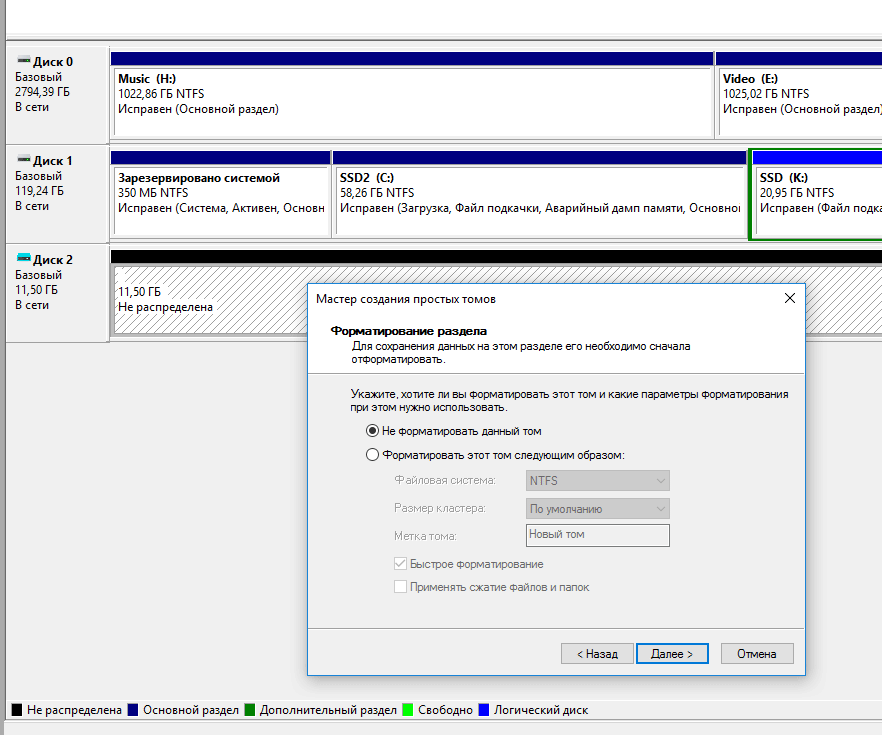
Klicken Sie mit der rechten Maustaste auf den RAW-Bereich und wählen Sie Format... Geben Sie den Dateisystemtyp als FAT32 an. Stellen Sie die Größe des Zuordnungsblocks auf „Standard“ ein. Stellen Sie sicher, dass die Option „Schnellformatierung“ aktiviert ist. Sie möchten nicht das Ganze neu schreiben neue Festplatte Nullen (0) und zerstören die Daten. Eine schnelle Formatierung bedeutet, dass Windows versucht, den Index für die Festplatte zu zerstören, indem ein neuer Index erstellt wird. Ohne diese Option der Operationssaal Windows-System löscht die Festplatte mit Nullen (0) und zerstört Ihre Daten. OK klicken.
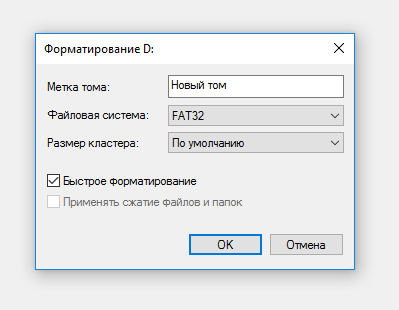
Es erscheint ein Fenster, das Sie darüber informiert, dass durch die Formatierung dieser Partition alle darauf befindlichen Daten gelöscht werden. Dies wäre in zweifacher Hinsicht der Fall, wenn Sie die Option nicht tatsächlich aktiviert hätten schnelle Formatierung. Überprüfen Sie noch einmal, ob Sie das Kontrollkästchen tatsächlich aktiviert haben, und klicken Sie auf OK.
Öffnen Sie die Piriform Recuva-Anwendung. Klicken Sie im Wiederherstellungsassistenten auf Weiter. Wählen Sie „Andere“ und „Weiter“. Klicken Sie auf die Schaltfläche „An einem bestimmten Ort“ und geben Sie Folgendes ein: K:\ (vorausgesetzt, K ist der Laufwerksbuchstabe des bereitgestellten Laufwerks ...). Weiter klicken". Wählen Sie die Option Deep Scan. Dies ist die magische Option, die Dateien findet, die gelöscht wurden, aber nicht wirklich gelöscht wurden. Klicken Sie auf die Schaltfläche „Ausführen“, um die Festplatte zu scannen.
Die Anwendung kann im Deep Scan-Modus gelöschte Dateien etwa eine Stunde lang scannen. Bereiten Sie noch zwei Tassen Kaffee zu!
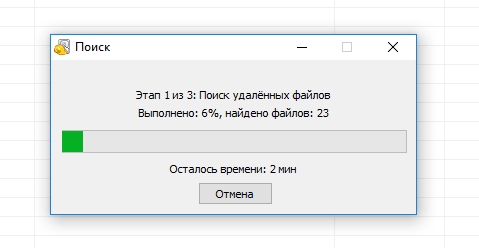
Nachdem Rekuva die Scanergebnisse anzeigt, können Sie mithilfe der Kontrollkästchen Dateien zur Wiederherstellung auswählen. Klicken Sie auf die Schaltfläche „Wiederherstellen…“ und geben Sie den Speicherort an, an dem Sie Ihre Dateien speichern möchten.
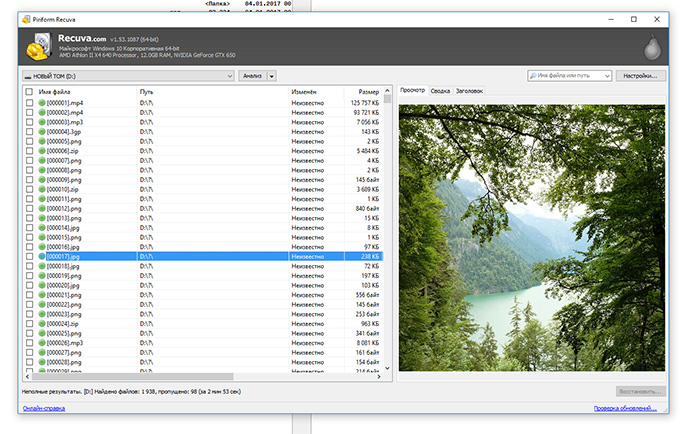
Ich habe ein GALAXY 3 NOTE-Telefon. Auf dem Anrufrekorder versehentlich aufgezeichnete Sprachaufzeichnungen gelöscht. Ich habe gehört, dass es das gibt kostenloses Programm Erholung. Helfen Sie, wenn Sie wissen, wie Sie es finden.
Antwort. Wenn die Audiodateien auf einer SD-Karte gespeichert wurden, reicht fast jede Dateiwiederherstellungsanwendung auf Android und PC aus. Eines der beliebtesten ist Tenorshare Datenwiederherstellung, von universellen – wir empfehlen den Download von Recuva. Wenn die Dateien im internen Speicher des Telefons gespeichert waren, ist die Sache komplizierter. Probieren Sie ein Programm für Android namens Undeleter aus oder befolgen Sie diese Anweisungen, um den internen Speicher wiederherzustellen.
Soll ich das Programm auf meinen Computer oder auf mein Smartphone selbst herunterladen? Ich habe begonnen, das Programm auf mein Smartphone herunterzuladen, und es wird angezeigt, dass nicht genügend Speicherplatz vorhanden ist, obwohl genügend interner Speicher vorhanden ist. Hilft Ihnen Renee Undeleter dabei, Fotos aus dem internen Speicher Ihres Telefons wiederherzustellen? Es gab keine Speicherkarte.
Antwort. Kopieren Sie zunächst keine Dateien an den Ort, von dem aus Sie die Wiederherstellung durchführen möchten. Android-Daten. Zweitens wird Renee Undeleter in Ihrer Situation keine Dateien wiederherstellen. Versuchen Sie es mit Recuva oder wählen Sie ein anderes, wenn es nicht erfolgreich ist.
Ich habe meine wichtigen Fotos in den laufenden Spielordner „Android/data/com.supercell.clashofclans“ verschoben. Als ich dann den Ordner auf meinem Telefon öffnete, verschwanden die Fotos. Kann ich meine Fotos im internen Speicher wiederherstellen? SAMSUNG-Telefon GALAXY J2 OC ANDROID 5.1.1?
Antwort. Ja, wenn Sie alle Schritte wie in der Anleitung beschrieben befolgen. Die Hauptsache besteht darin, festzustellen, auf welcher Festplatte sich die Fotos befanden, und eine Rohkopie dieser bestimmten Partition zu erstellen. Recuva sollte Fotos aus dem internen Speicher wiederherstellen, wenn der Wiederherstellungsstatus gelb oder grün ist.
Sagen Sie mir, wie ich erkennen kann, ob der Blockwiederherstellungsprozess im Gange ist. Alles schien gut zu laufen, aber nach der Eingabe aller Befehle im Terminal erschienen im zweiten Fenster ein paar Zeilen mit Nullen, im Nexus-Ordner wurde eine *.raw-Datei mit einer Größe von 0 Byte erstellt, und das war’s das Ende davon. Nach einiger Zeit wurde jedoch auf Laufwerk E: (in meinem Fall wurde Cygwin von dort installiert) eine Datei mit einem Namen wie etwa vhd und einer Größe von 499 MB entdeckt (sie stellte einen 12-GB-Block wieder her), aber die Das Interessanteste war, dass eine virtuelle Festplatte mit der einzigen leeren Datei „recovery.txt“ erstellt wurde! Etwas ist schief gelaufen?
Antwort. Alles ist korrekt, die VHD ist gemountet und nach einer schnellen Formatierung sollten sich überhaupt keine Dateien darauf befinden. Jetzt müssen Sie Rekuva starten und diesen Datenträger angeben, um darauf nach Dateien zu suchen. Wenn der Snapshot des internen Android-Speichers korrekt erstellt wurde, sollten die Dateien bei einem Tiefenscan in der Liste der gefundenen Dateien erscheinen.
Wenn die Rohdatei nicht für die Wiederherstellung geeignet ist, versuchen Sie es mit einer anderen Möglichkeit, einen Snapshot des internen Speichers zu erstellen – indem Sie einen FTP-Server erstellen, wenn das Telefon als USB-Modem verwendet wird. Der Prozess wird im oben genannten Artikel über Habrahabr beschrieben (Link oben in diesem Artikel).
Bei mir Samsung Tablet GT-P7510. Android 4.0.4. Ich habe alles wie in deinem Beitrag gemacht. Bei mir Samsung-Ordner. Darin erschien eine vhdtool-Datei – 184 KB und eine Rohdatei, die jedoch 0 KB groß war. Die zweite Methode mit FTP kann ich nicht ausprobieren, weil... Es gibt keine USB-Modem-Option.
Antwort. Versuchen Sie, die 64-Bit-Version von Netcat herunterzuladen. Wenn Sie Befehle in der Konsole eingeben, verwenden Sie nc64 anstelle von nc.
Wenn es nicht hilft, finden Sie hier weitere Anweisungen zum Wiederherstellen aus dem internen Speicher.
Dateien verschwinden vom Flash-Laufwerk und dem internen Speicher von Android. Ich mache das nicht, weil ich nicht sicher bin, ob die Informationen richtig im Ordner sind! Nennen Sie mir den Grund und die Programme zum Wiederherstellen verlorener Dateien aus dem internen Speicher von Android! Die Informationen auf Ihrer Website sind ausschließlich für den Computer bestimmt!
Antwort. Qualitätsprogramme Eine Wiederherstellung aus dem internen Speicher des Telefons ist nicht möglich. Es ist nicht so einfach, Zugriff auf das System zu erhalten. Dieser Artikel stellt eine Arbeitsmethode zum Wiederherstellen von Dateien aus internen Dateien vor Android-Speicher
Das Problem ist folgendes: Das Tablet ist eingefroren, wir haben einige Fotos wiederhergestellt Servicecenter, aber die Hütten wurden neu geflasht und schienen den internen Speicher formatiert zu haben. Ich habe versucht, es mit Programmen wiederherzustellen, aber das Tablet verbindet sich als MTP und nicht als Flash-Laufwerk, und es ist nicht möglich, es zu scannen. Ist es bei Android möglich, Daten aus dem internen Speicher wiederherzustellen, indem ein Image des Speichers und seiner Partitionen kopiert wird?
Antwort. Ja, der Vorgang ist oben ausführlich beschrieben. Mithilfe eines FTP-Servers können Sie ein exaktes Abbild einer Speicherkarte in Form einer Rohdatei erstellen und auf Ihrem Computer bereitstellen. Anschließend können Sie mit einem beliebigen Programm (in diesem Fall Recuva) Fotos aus dem Abbild des internen Speichers des Telefons wiederherstellen .
Updates sind eingetroffen Xiaomi Redmi 3 Sonderangebote. Aktualisiert, installiert - alles funktioniert. Aber die im internen Speicher des Telefons gespeicherten Videos und Fotos verschwanden. Das Interessanteste ist, dass der Gesamtspeicher des Telefons 25 GB anzeigt, es sollten aber 32 sein. Vielleicht sind sie da verlorene Akten. Ich habe alle Ordner durchsucht, aber nichts gefunden. Wie kann ich gelöschte Dateien im internen Speicher des Telefons wiederherstellen, wo kann ich danach suchen?
Antwort. Fotos und Videos werden im Ordner DCIM/Kamera gespeichert. Wenn Sie zum Speichern keine externe SD-Karte verwendet haben, bedeutet dies, dass sich die Multimediadateien im internen Speicher befanden und Sie dort nach ihnen suchen müssen.
Möglicherweise im Aktualisierungsprozess Mobilgerät Der Fotoordner wurde überschrieben. Übrigens ist ein Teil des Telefonspeichers belegt Systemdateien Dies bedeutet also nicht, dass die benötigten Dateien versteckt gespeichert sind.
Versuchen Sie, mit DiskDigger für Android nach Dateien zu suchen. Wenn das nicht hilft, erstellen Sie ein Image des internen Speichers des Telefons und scannen Sie dann die angeschlossene Festplatte mit Reucva auf Ihrem Computer.
Ich habe beschlossen, das erfolglose Foto zu löschen, habe aber versehentlich einige der anderen notwendigen Fotos gelöscht. Die Fotos befanden sich im Speicher des Telefons. Beim Anschließen an einen Computer wird das Telefon nicht als separates Laufwerk angezeigt. Daher kann ich die Dateien meines Wissens nach nicht mit einem einfachen Programm wiederherstellen, da sie sich auf dem Telefon selbst im internen Speicher befanden. Mit welchem Programm kann ich sie wiederherstellen? Für mich ist eine einfache Option besser, weil ich das kaum verstehe. Wenn möglich mit einer Beschreibung der Aktionen und Schritte.
Antwort. Einfache Methoden Es gibt keine Möglichkeit, den internen Speicher Ihres Telefons wiederherzustellen. Reanimationsprogramme für Android funktionieren in der Regel nur mit Externer Speicher Oder Sie benötigen Root, um auf den Speicher des Telefons zuzugreifen, während Sie alle Bereiche des internen Speichers durchsuchen. Dementsprechend das Einzige möglicher Weg– Erstellen Sie ein Image des Telefonspeichers. Im nächsten Schritt können Sie ein beliebiges Programm verwenden. Wichtig ist, dass Sie das Telefon bis zu diesem Zeitpunkt nicht bedienen, da sonst die Dateien überschrieben werden können.
Mich quält die Frage: Ist es möglich, Fotos aus dem Speicher des Telefons selbst und nicht von einer Speicherkarte wiederherzustellen? Ich brauche unbedingt Fotos aus dem Kameraordner. Wenn ich versuche, mich wiederherzustellen gelöschte Fotos Durch die von Ihnen empfohlenen Programme werden einige Probleme behoben notwendige Fotos von Telegram, die Avatare von jemandem, aber überhaupt keine Fotos von der Kamera. Ist es möglich, sie wiederherzustellen?
Antwort. Obwohl die Entwickler behaupten, dass ihre Programme Dateien in allen Speicherbereichen wiederherstellen, werden die meisten Daten beim Scannen tatsächlich ignoriert – entweder sind nicht genügend Rechte vorhanden, oder das Programm weiß einfach nicht, wie es geht. Wenn Sie über genügend Erfahrung verfügen, erstellen Sie gemäß unserer Anleitung einen Snapshot des internen Speichers des Geräts. Der Vorgang nimmt viel Zeit in Anspruch, aber es besteht die Möglichkeit, dass Sie unter anderem Müll genau die Fotos finden, die Sie brauchen. Darüber hinaus ist es absolut Autobahn Erholung, damit Sie in Ihrer Freizeit experimentieren können.
1. Gekauft neues Telefon (ZTE Blade X3) wollte die Speicherkarte vom alten Telefon entfernen, vergaß aber, das neue Telefon vorher auszuschalten. Alle Fotos aus dem internen Speicher des Telefons sind irgendwo verschwunden, aber diejenigen, die sich auf der Speicherkarte befanden, blieben bestehen. Es gibt nur eine Frage: Wie kann man Fotos aus dem internen Speicher des Telefons wiederherstellen?
2. Versehentlich einen Ordner mit Fotos im internen Speicher des Telefons gelöscht. Infolgedessen blieben die Fotos in der Android-Galerie, allerdings in Schwarz und Grau, mit der Aufschrift „Datei gelöscht oder beschädigt“. Gibt es eine Möglichkeit, das Foto wiederherzustellen?
Antwort. Überprüfen Sie zunächst, ob die Fotos auf die Speicherkarte kopiert wurden (möglicherweise sind sie ausgeblendet) und überprüfen Sie sie mithilfe von auf Fehler chkdsk-Dienstprogramm(Windows).
Wenn keine Fotos vorhanden sind, können Sie schnell dem DiskDigger-Programm folgen oder einen Schnappschuss vom internen Speicher des Telefons erstellen und dann mit mit PhotoRec oder Recuva, Fotos zurückgeben.
Beim Versuch, ein verlorenes Album aus der Galerie wiederherzustellen, habe ich zwei Android-Fotowiederherstellungsprogramme heruntergeladen. Einige der Fotos wurden zurückgegeben, jedoch nicht die wertvollsten. Wie kann ich es mit minimalem Risiko noch einmal versuchen? Ich möchte versuchen, die fehlenden Fotos zurückzugeben. Ist das in der aktuellen Situation realistisch? Die Fotos wurden im internen Speicher des Android gespeichert.
Antwort. Durch wiederholtes Scannen des internen Speichers Ihres Telefons gehen Sie kein Risiko ein. Aber je länger Sie Ihr Telefon nach dem Löschen von Fotos verwenden, desto geringer sind die Chancen, die Fotos wiederherzustellen. Jedes Programm nutzt für seine Arbeit den internen Speicher und kann Dateien in den freien Speicherplatz schreiben. In Ihrem Fall ist es besser, einen Schnappschuss des internen Speichers des Telefons zu machen und damit im Lesemodus Experimente durchzuführen.
Heute stand ich vor der Aufgabe, Daten aus dem internen Speicher eines Android-Smartphones wiederherzustellen.
Deshalb habe ich den Artikel über Habré zur Wiederherstellung gelöschter Android-Dateien verwendet
Der Algorithmus ist ungefähr wie folgt
1) Installieren Sie die Treiber auf Ihrem Telefon. Ich hatte ein Samsung-Telefon, auf dem bei der Installation der Samsung Kies-Software Brennholz installiert war. Im Wesentlichen brauchen wir das, wenn es eingeschaltet ist USB-Modus Modem auf Android Wir haben das Modem auf dem Computer gestartet. Da ist ein Link drin Netzwerkadapter in den Systemeigenschaften.
2) Gehen Sie zu den Telefoneinstellungen – Über das Telefon – und klicken Sie mehrmals auf die Verknüpfung mit der Build-Nummer. Anschließend wird das Entwicklermenü aktiviert. Darin müssen Sie den USB-Debugging-Modus aktivieren. Wir benötigen auch Root auf dem Telefon. Wenn Sie es nicht haben, müssen Sie es besorgen. Ich hatte bereits Root auf meinem Telefon, daher habe ich im Entwicklermenü nur den Zugriff auf Root über ADB aktiviert. Aus irgendeinem Grund wurde der Zugriff auf Root über ADB nicht angezeigt Lager Firmware, bei cyagnmod befindet sich diese Registerkarte im Entwicklermenü. In der Standard-Firmware können Sie dies durch zusätzliche Software zur Verwaltung von Root-Rechten aktivieren. Das Wichtigste beim Herstellen einer Verbindung über die ADB-Shell mit dem Gerät nach dem su-Befehl ist, dass die Root-Begrüßung angezeigt wird
3) Installieren Sie den ADB-Treiber unter adbdriver.com/downloads/ oder laden Sie den ADB-Treiber für ein bestimmtes Gerät herunter oder installieren Sie ihn. Wenn aber die Treiber aus dem ersten Schritt installiert sind, sollte es keine Probleme mit der Installation des ADB-Treibers über den Link geben.
4) Die für die Arbeit erforderlichen Dateien heruntergeladen
FTP-Server zum Herunterladen einer Partition von einem Android-Gerät auf einen Computer
filezilla empfohlen
filezilla
ADB-Software für den Zugriff auf das Gerät
adb.exe
AdbWinApi.dll
adb-windows.exe
AdbWinUsbApi.dll
fastboot.exe
Ich habe sie von der Website 4pda adb download heruntergeladen
Zum Herunterladen muss man sich unbedingt bei 4pda registrieren
Dienstprogramm vhdtool vhdtool zum Konvertieren der resultierenden Rohpartition vor dem Mounten in einem Windows-System
RSaver-Such- und Wiederherstellungsprogramm gelöschte Dateien auf der Festplatte unter Windows
Rsaver
5) Machen Sie alles wie im Artikel über Habré angegeben. Es gibt nur wenige Nuancen.
Nach dem su-Befehl sollte Ihre Begrüßung „root“ lauten
Wenn Root nicht angezeigt wird, überprüfen Sie in den Entwicklereinstellungen, ob Root für ADB aktiviert ist
Wenn Sie dann versuchen, eine Verbindung zum Filezilla-Server auf Ihrem Computer herzustellen, um die Datei zu übertragen, können Sie möglicherweise keine Verbindung herstellen. Dann müssen Sie zur Systemsteuerung gehen und die Firewall deaktivieren, während Sie die Datei kopieren.
6) Nachdem Sie die Partitionsdatei extrahiert und mit dem Dienstprogramm vhdtool konvertiert haben
Es ist notwendig, die Partition in Windows zu mounten
Klicken Sie mit der rechten Maustaste auf das Symbol „Arbeitsplatz“ und wählen Sie „Verwalten“.
Wählen Sie im angezeigten Fenster links Speichergeräte und dann Datenträgerverwaltung aus.
Wählen Sie im oberen Menü „Aktion“ und dann „Virtuelle Festplatte anhängen“ aus.
Wählen Sie im angezeigten Fenster im Dateitypelement (dort steht „Virtuelle Festplattendateien (*.vhd)“) die Option „Alle Dateien“. Wählen Sie dann die Datei mmcblk0.raw aus.
Danach erscheint unten im Fenster eine neue Diskette. Bei mir hieß es Disk 3. Rechts neben dieser Aufschrift steht „Nicht verteilt“.
Klicken Sie mit der rechten Maustaste auf Datenträger 3 und wählen Sie Datenträger initialisieren. Aktivieren Sie als Nächstes das Kontrollkästchen im Abschnitt „Tabelle mit GUID“.
Klicken Sie mit der rechten Maustaste auf die Beschriftung Nicht zugewiesen und wählen Sie Einfaches Volume erstellen... Weisen Sie in den folgenden Fenstern dem Volume einen Buchstaben zu (z. B. Z) und verweigern Sie die Formatierung.
Nachdem Sie auf die Schaltfläche „Fertig stellen“ geklickt haben, erscheint ein neues im System. Lokale Festplatte Z und es öffnet sich sofort ein Fenster, in dem Sie aufgefordert werden, es erneut zu formatieren.
Wir formatieren die Festplatte und geben sie an Dateisystem Fat32, Standard-Clustergröße und aktivieren Sie unbedingt das Kontrollkästchen „Schnellformatierung“.
Das war's, jetzt ist die Festplatte bereit, mit Dzu arbeiten.
Dann starten wir rsaver und suchen nach gelöschten Dateien, finden eine nach Typ gruppierte Liste von Dateien und stellen die benötigten Dateien wieder her. Sogar längst gelöschte Fotos auf dem Gerät wurden wiederhergestellt
Kleine Ergänzung, stand vor kurzem vor der Aufgabe, gelöschte Dateien wiederherzustellen Lenovo-Tablet mit Lager Firmware beim Versuch, Befehle auszuführen
mkfifo /cache/myfifo
Bei mkfifo, ftpput und anderen Linux-Befehlen flucht es und sagt, dass es nicht gefunden wurde.
Das bedeutet, dass Sie installieren müssen Busybox
Ich habe die Pro-Version von der 4pda-Site installiert
Danach lief alles gut.
Auf benutzerdefinierter Firmware sind in der Regel alle Arten von Cyagenmods und anderen Busyboxen bereits installiert
Team
ftpput -v -u qwer -p pass -P 40 192.168.42.79 mmcblk0p27.raw /cache/myfifo
Erzeugt einen Übertragungsfluss in die Richtung FTP-Server filezilla
Und der Befehl in der neuen Konsole
dd if=/dev/block/mmcblk0p27 of=/cache/myfifo
erstellt eine Kopie der Festplatte in der erstellten Ein-/Ausgabedatei, die wir auf den FTP-Server übertragen
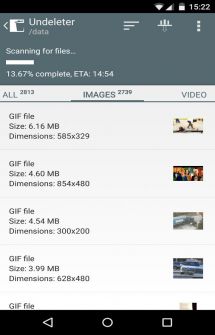
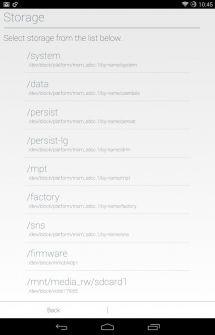
Wenn Sie auch die endlosen Spiele auf Android satt haben und etwas Ernsthaftes und Interessantes in Sachen Software wollen, dann ist es jetzt an der Zeit, alle Störungen zu beseitigen, die Sie vom Lesen der aktuellen Rezension ablenken könnten, sich zu konzentrieren und sich auf etwas Interessantes vorzubereiten, das kommt . Wissen Sie, dass Sie eine Datei, die Sie von einer Speicherkarte gelöscht haben, trotzdem wiederherstellen können?
Haben Sie ein Foto, ein Video, ein Dokument, ein Archiv oder etwas anderes gelöscht, einen Fehler gemacht und bereuen nun den Verlust? Es ist wirklich traurig, weil Android keinen Papierkorb hat, aus dem Sie versehentlich gelöschte Dateien wiederherstellen können. Aber wie ich bereits geschrieben habe, gibt es immer noch einen Weg zur Wiederbelebung. Und die Undeleter-Anwendung wird uns dabei helfen.
Tatsächlich haben wir durch das Löschen einer Datei aus dem Papierkorb oder von der Speicherkarte in Android diese nicht vollständig zerstört, sondern nur die Sektoren, die sie belegte, als frei markiert. Nun werden im nächsten Aufnahmezyklus weitere Informationen darauf aufgezeichnet. Aber bis das passiert, kann die gelöschte Datei noch wiederhergestellt werden.
Wie der Name des Programms vermuten lässt, handelt es sich bei Undeleter um eine Datenwiederherstellungsanwendung wie Get Data Back, Easy Recovery oder Recover4All für PC. Undelete scannt Ihre Speicherkarte, findet alles, was wiederhergestellt werden kann, und stellt Ihnen die entsprechende Option zur Verfügung. Oder es ermöglicht Ihnen, die Feile vollständig festzunageln, sodass sie nicht mehr herausgeholt werden kann.
Nach dem Scannen können Sie alle Ergebnisse einzeln oder nach Typ anzeigen: Fotos, Videos, Dokumente, Archive. In den Einstellungen ist es möglich, den Ordner anzugeben, in den wir zuvor gelöschte Elemente ziehen, die Verwendung von Vorschauen zu aktivieren, was die Orientierung im Gefundenen erheblich vereinfacht, Sie können auch auswählen Vollbildmodus arbeiten und einen Brief an die Entwickler senden.
Ich weiß nicht, wie oft es zu Aussetzern kommt, die einem klar machen, dass man sich buchstäblich gerade von etwas Wichtigem und Notwendigem verabschiedet hat. Es scheint mir, dass Undeleter niemanden stören wird, einfach so, nur für den Fall. Es stimmt, dass solche Software, was nicht überraschend ist, Root-Rechte im System erfordert.
Besonderheiten:
Laden Sie Undeleter (Wiederherstellen von von SD-Karten und dem internen Speicher gelöschten Dateien) auf Android herunter Sie können dem untenstehenden Link folgen.
Entwickler: Fahrbot
Plattform: Android 2.3 und höher
Schnittstellensprache: Russisch (RUS)
Zustand: Voll ( Vollversion) (gebrauchte Medizin)
Root: Erforderlich
Finden Sie, dass etwas in Android fehlt wichtige Informationen(Videos, Fotos, Kontakte usw.) ist es notwendig, das Schreiben neuer Dateien darauf auszuschließen und damit zu beginnen, die verlorenen Dateien so schnell wie möglich zurückzugeben. In diesem Fall können Sie die gelöschten Inhalte höchstwahrscheinlich vollständig wiederherstellen. Betrachten wir das Verfahren zum Wiederherstellen von Daten auf Android Telefon wenn sie versehentlich entfernt werden.
Das gezielte oder unbeabsichtigte Löschen von Benutzerdateien von Mobilgeräten mit Android-Betriebssystem führt nicht zu deren Löschung vollständige Entfernung. Datenfragmente bleiben im Speicher, bis neue Inhalte geschrieben werden, um sie zu ersetzen. Um einen irreversiblen Verlust persönlicher Daten zu vermeiden, müssen Sie das Kopieren von Dateien auf dasselbe Medium ablehnen. Andernfalls gehen die Erfolgsaussichten gegen Null.
Um Daten von Android wiederherzustellen, können Sie eines der folgenden Tools verwenden:
Jede Methode zur Rückgabe gelöschter Informationen hat ihre eigenen Stärken und Schwächen, und erfordert auch die Einhaltung bestimmter Bedingungen. Daher werden wir diese Methoden genauer betrachten.
Um Dateien auf Android vor zu schützen versehentliches Löschen Es wird empfohlen, diese regelmäßig an einem sicheren Ort aufzuschreiben. Wenn Sie Videos, Fotos und Audioinhalte speichern müssen, können Sie diese einfach manuell auf Ihren PC übertragen. In diesem Fall beim Löschen von Daten aus dem internen Speicher des Telefons oder externe Karte Micro-SD Sicherheitskopie wird nicht geschädigt.
Trotz der Einfachheit dieser Sicherungsmethode ist es nicht möglich, ein Duplikat zu erstellen Telefonbuch, SMS-Nachrichten, persönliche Einstellungen und andere spezifische Informationen. Sie werden mit anderen Tools kopiert, darunter das Backup-System.
Um ein Android-Backup mit allen Benutzerdaten zu erstellen, können Sie die Standardumgebung verwenden Erholung Modus:
Die Systemsicherungsdatei wird auf die integrierte Karte des Telefons geschrieben, Sie können sie jedoch jederzeit von dort auf einen PC oder einen anderen Ort kopieren. Jetzt können Sie bei Bedarf Daten aus dem internen Speicher über dieselbe Wiederherstellungsumgebung wiederherstellen, indem Sie die Wiederherstellungsfunktion ausführen. 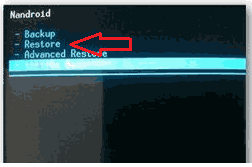
Einer noch effektiver Weg Die Dateiwiederherstellung auf Android wird mit der Cloud synchronisiert Google-Speicher. Dieses Verfahren steht allen Besitzern mobiler Geräte zur Verfügung und ist absolut kostenlos. Das Einzige, was von Ihnen verlangt wird, ist eine stabile Internetverbindung und Briefkasten Google Mail.
Die Synchronisierung mit Google für Android erfolgt wie folgt:
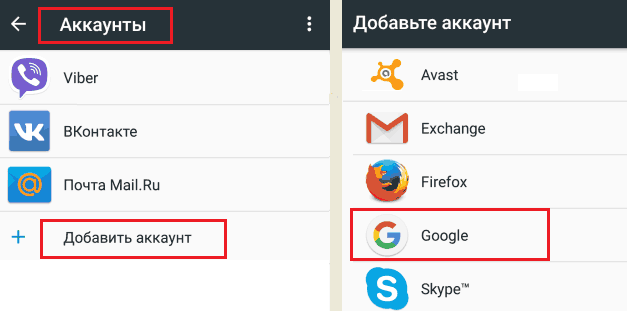
Nach Abschluss dieser Schritte werden die Nutzerdaten im Google-Archiv erfasst und stehen bei bestehender Internetverbindung von jedem Arbeitsplatz aus zur Verfügung. Wenn die automatische Synchronisierung aktiviert ist, wird das Kopieren kontinuierlich in bestimmten Abständen durchgeführt.
Wenn Sie nun Ihr Telefon flashen oder seine Einstellungen auf die Werkseinstellungen zurücksetzen, können Sie Dateien wiederherstellen, indem Sie zum Menü „Wiederherstellung und Zurücksetzen“ gehen und den entsprechenden Vorgang aktivieren. Mit Hilfe Cloud-Speicher kann auch reanimiert werden bestimmte Typen Daten separat. Wenn Sie beispielsweise ein Video oder Foto verloren haben, verwenden Sie Google-Tool Foto. Der Google-Kontakte-Dienst hilft Ihnen dabei, Nummern aus Ihrem Telefonbuch zurückzugeben. 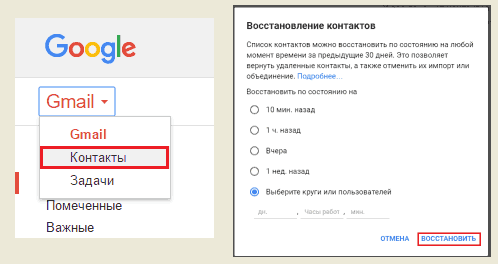
Das Wiederherstellen von Daten auf Android mit den oben beschriebenen Methoden ist relevant, wenn Sie über ein zuvor erstelltes Backup des Systems verfügen oder Ihr Smartphone damit verbunden ist Google-Dienst. Wenn diese Bedingungen nicht erfüllt sind, können die gelöschten Informationen nur mit einer speziellen Software wiederhergestellt werden.
Datenwiederherstellungsprogramme sind im Internet in großer Zahl verfügbar, aber die effektivsten Dienstprogramme sind:
Mit der angegebenen Software können Sie Daten sowohl aus dem internen Speicher eines Mobilgeräts als auch aus dem integrierten wiederherstellen Mikrokarten sd. Darin unterscheidet es sich von ähnlichen Reanimationsanwendungen, die nur mit externem Speicher arbeiten können.
Alle Wiederherstellungsprogramme, die mit dem internen Laufwerk arbeiten, erfordern erweiterte Rechte (Root-Zugriff). Daher müssen Sie vor der Datenwiederherstellung das Superuser-Profil auf Ihrem Telefon entsperren. Dies kann mit dem Framaroot-Dienstprogramm erfolgen:
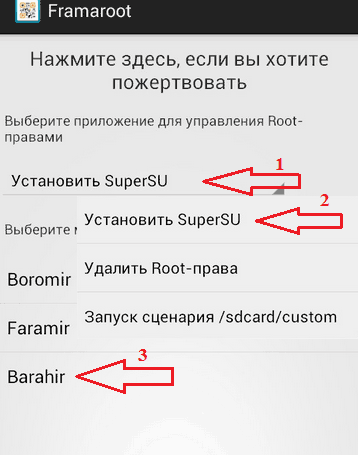
Nachdem das Superuser-Profil entsperrt ist, können Sie direkt mit den Wiederbelebungsmaßnahmen fortfahren:
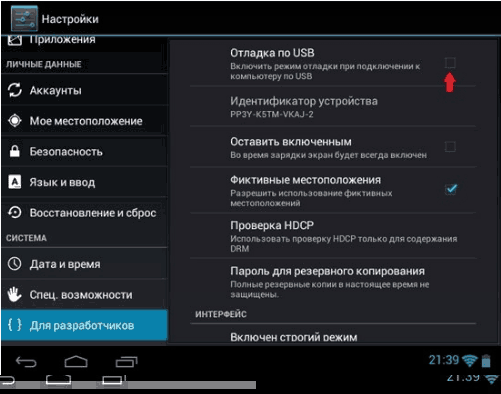
Nachdem es Ihnen gelungen ist, gelöschte Fotos auf Android und andere Datentypen wiederherzustellen, können Sie sie auf Ihr Telefon übertragen oder auf Ihrem Computer belassen.
Die angegebene Anwendung stellt über einen Computer auch Daten aus dem internen Speicher des Gadgets wieder her. Bevor Sie mit der Hauptarbeit beginnen, müssen Sie daher Dr.Phone auf Ihrem PC installieren und dann das problematische Smartphone daran anschließen. Danach machen wir Folgendes:
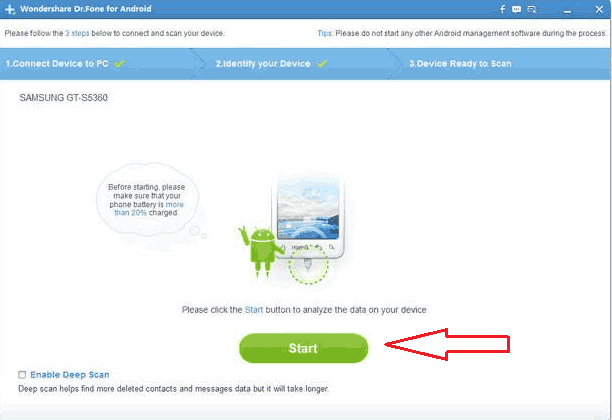
Oftmals nutzen Nutzer Smartphones und Tablets, die darauf funktionieren Betriebssystem Android-Benutzer sehen sich mit der Tatsache konfrontiert, dass gelöschte Daten nur sehr schwer wiederherzustellen sind. Es ist ziemlich einfach, etwas aus Versehen zu löschen, indem man mit dem Finger in die falsche Richtung zieht oder den falschen Knopf drückt. Aber ist es möglich, diese Informationen zurückzugeben?
Sehr wichtige Dokumente oder Fotos, die Ihnen am Herzen liegen, können gelöscht werden. In diesem Fall stellt sich die Frage ihrer Wiederherstellung. Und es gibt tatsächlich einen Weg, und zwar einen sehr einfachen.
Sie müssen das erforderliche Programm herunterladen. Es gibt viele dieser Dienstprogramme, aber nur einige von ihnen haben sich dank langjähriger Arbeit das Gütesiegel und die Dankbarkeit der Benutzer verdient und können gute Ergebnisse garantieren. Hier ist ihre Liste:
Die Liste ist wahrscheinlich unvollständig, aber es sind die oben genannten Programme, die über das umfangreichste Arsenal an Funktionen verfügen, die zusammen mit einem ziemlich einfache Schnittstelle, brachte ihnen einen hervorragenden Ruf ein und große Menge positives Feedback. Alle diese Programme haben ihre eigenen Schwächen und Stärken: eine Reihe von Vorteilen und einige Nachteile.
Ein Programm zum Wiederherstellen gelöschter Dateien auf Android mit den meisten dankbaren Bewertungen. GT Recovery hat sich den Ruf eines zuverlässigen und qualitativ hochwertigen Produkts erworben, mit dem selbst Anfänger problemlos arbeiten können. Dieses Dienstprogramm ist bei PC-Benutzern sehr beliebt und es ist erwähnenswert, dass es auf Android fast so leistungsstark ist wie sein „großer Bruder“. Es funktioniert auf Smartphones fast aller Marken (außer Apple und Android) und die Nutzung ist absolut kostenlos.
Besonders erfreut sind Benutzer über die Möglichkeit einer qualitativ hochwertigen Datenwiederherstellung, selbst wenn seit ihrem Verlust viel Zeit vergangen ist. Jedes Video, Audio oder Textdateien werden innerhalb weniger Sekunden wiederhergestellt.
Der einzige offensichtliche Nachteil von GT Recovery besteht darin, dass Sie das Programm benötigen, um es verwenden zu können Root-Zugriff. Ja, Anwendungen wie Odin können ihn problemlos bereitstellen, aber für einen unerfahrenen Benutzer kann die Bereitstellung eines solchen Zugriffs schwierig sein.
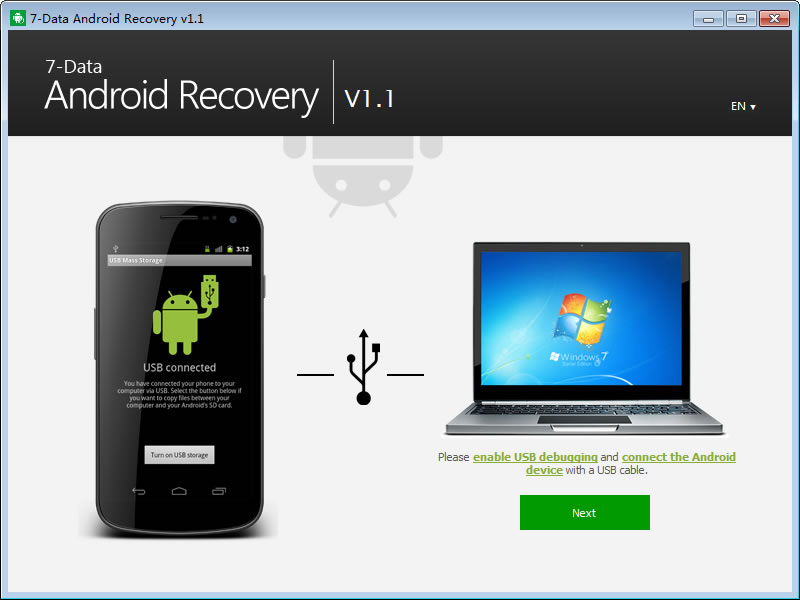
Dieses Programm funktioniert nicht nur auf Android-Smartphones, sondern auch auf Tablets mit identischem Software. Die Anwendung ist sehr gut strukturiert und ermöglicht die Wiederherstellung von Informationen aus jedem Ordner auf dem Gerät, wobei Daten nicht nur von externen und externen Daten berücksichtigt werden interne Speicher, aber auch RAM.
Es gibt einen obligatorischen Startscanvorgang. Wann Neuer Benutzer Wenn Sie 7-Data Android Recovery zum ersten Mal starten, beginnt die Suche nach Problemen und später erscheint eine Liste mit Dateien, die sofort wiederhergestellt werden können.
Es gibt sogar eine Option zur Vorschau gelöschter Bilder. Mit dieser Funktion können Sie die wiederherstellbaren Daten leicht identifizieren, ohne sich nur auf ihren Namen verlassen zu müssen.
Der Nachteil dieser Anwendung ist die umständlichste Schnittstelle in der gesamten oben genannten Liste, deren Erforschung eine gewisse Zeit in Anspruch nehmen kann.
Das Undeleter-Programm funktioniert in zwei Modi: kostenpflichtig und kostenlos. Dies ist ein kleiner Nachteil, da die gesamte Funktionalität der Anwendung nur denjenigen zur Verfügung steht, die bereit sind, für die Software zu zahlen.
Was die Pluspunkte betrifft, können wir nicht umhin, die hervorragende Benutzeroberfläche hervorzuheben. Undeleter verfügt über ein hochwertiges Suchsystem und eine bequeme Anzeige wiederherstellbarer Dateien. Alle notwendigen Elemente werden in die Verzeichnisse des Mobilgeräts zurückgebracht, aus denen sie einmal gelöscht wurden. Im Gegensatz zu ihren Gegenstücken arbeitet diese Anwendung sogar mit Daten, die vor der Installation ihrer Software extrahiert wurden.
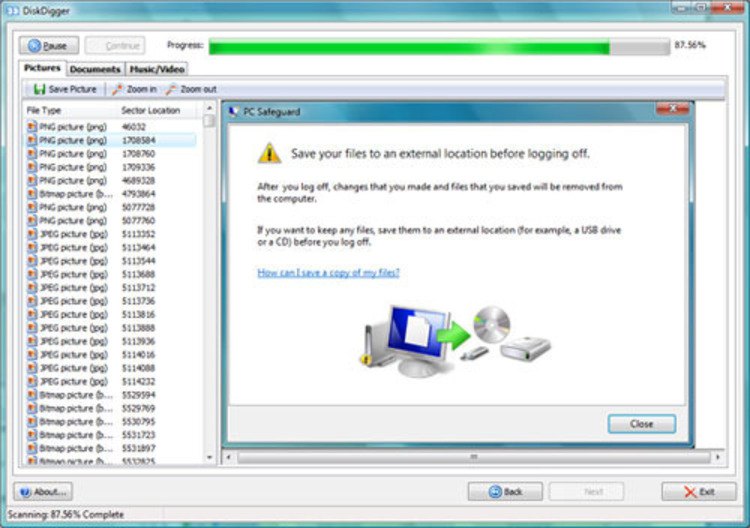
Diese Anwendung ist eine Art Analogon zu GT Recovery. Es wiegt deutlich weniger, ist aber in der Anzahl seiner Funktionen etwas schlechter als sein Gegenstück. Von allen Funktionen, die GT Recovery bietet, hat DiskDigger nur die grundlegendsten übernommen. Aber ich habe diese grundlegende Sache entwickelt und mich dabei auf Leistung und Geschwindigkeit der Verarbeitung konzentriert.
Wenn Sie tatsächlich Daten ohne Qualitätseinbußen wiederherstellen müssen, wird DiskDigger höchstwahrscheinlich nicht damit zurechtkommen. Wenn Sie lange verlorene Daten wiederherstellen müssen, ist die Situation identisch.
Wenn Sie jedoch etwas, das vor ein paar Sekunden gelöscht wurde, sofort auf Ihr Smartphone wiederherstellen müssen, ist DiskDigger besser geeignet als andere. Das Dienstprogramm zeichnet sich durch seine Schnelligkeit und Schnelligkeit aus. Trotz starker Konkurrenz gelang es dem Programm, seinen Nutzer zu finden und gute Bewertungen bei Google Play zu erzielen.
Wie bei GT Recovery besteht der Hauptnachteil dieser Anwendung in der Notwendigkeit eines Root-Zugriffs.
Alle oben genannten Programme unterscheiden sich kaum von ihren Mitbewerbern, bieten aber die größte Auswahl an Möglichkeiten:
Sie tragen das, was üblicherweise mit dem Wort „Qualität“ gemeint ist, und bieten genau ein „Qualitätsprodukt“ an.
| In Verbindung stehende Artikel: | |
|
ELF- und PE-EXE-Formate So öffnen Sie eine Elf-Datei in Windows
Wenn auf Ihrem Computer ein Antivirenprogramm installiert ist ... plt-Erweiterung. Wie öffne ich plt? Warum PLT und was sind seine Vorteile?
Auf dieser Seite wird erklärt, wie Sie ganz einfach ein ... konvertieren können. Radmin – Fernverwaltung und -verwaltung von Windows-PCs Was Radmin kann
Es gibt viele Beispiele für die Fernbedienung... | |